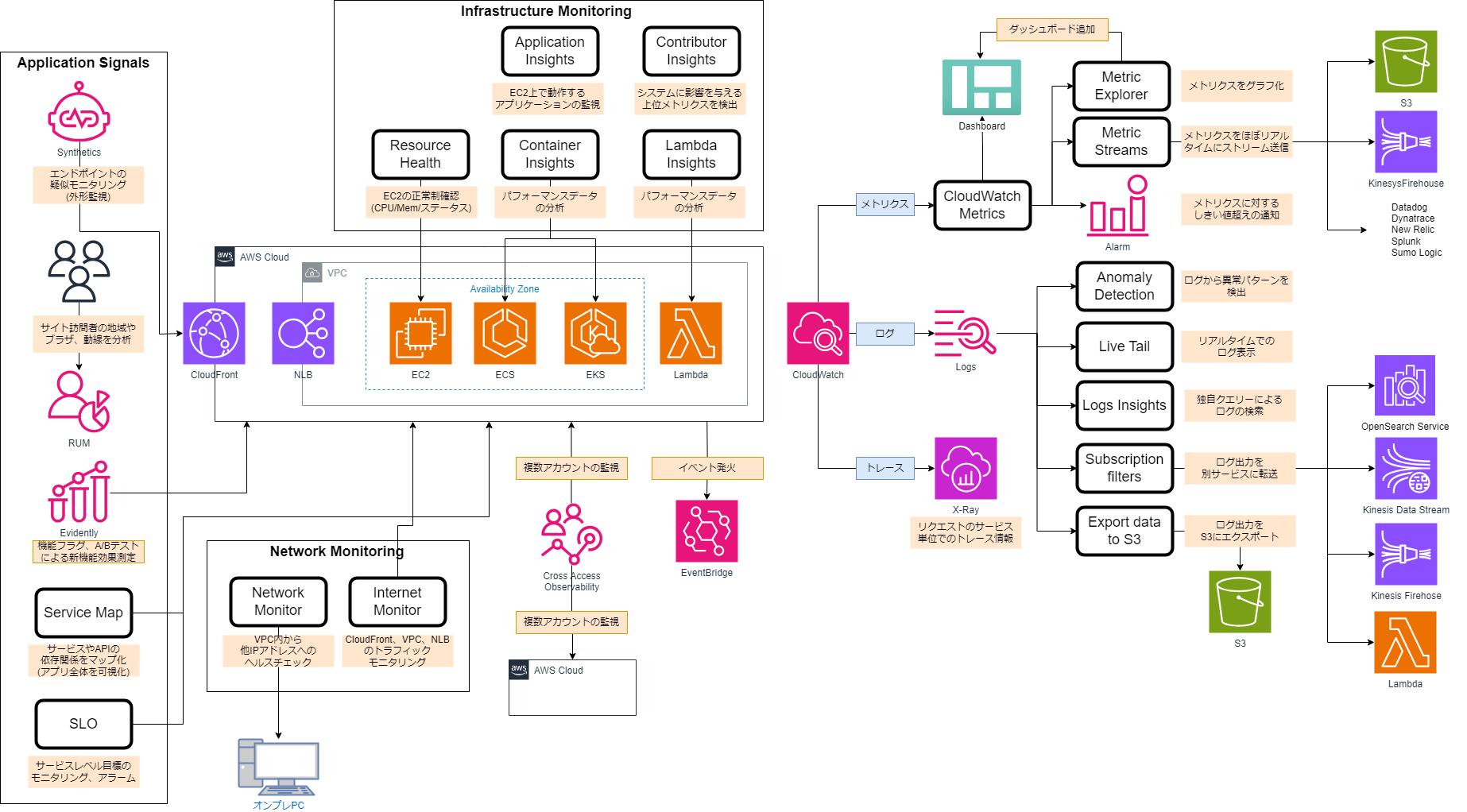iPhone / iPod Touch / iPad からの接続方法
ここでは、SoftEther VPN Server (L2TP over IPsec 機能を有効化済み) に対して Apple の iPhone / iPod Touch / iPad から VPN 接続する方法について解説します。
事前にVPN Server 側での IPsec 機能の有効化方法に従い VPN Server 側の設定を行っておく必要があります。
VPN 設定設定の追加方法 (この作業は最初の 1 回のみ必要です。)
最初に VPN 設定を追加する必要があります。
トップ画面の「設定」ボタンをタップし、設定メニューを表示してください。
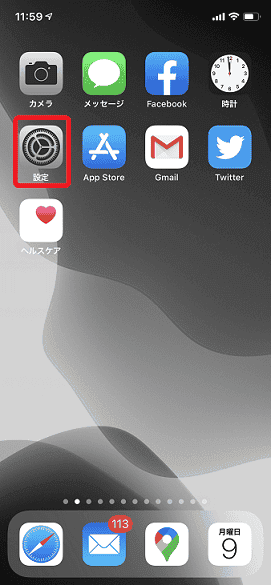
次に、「VPN」、「VPN 構成を追加」の順にタップしてください。
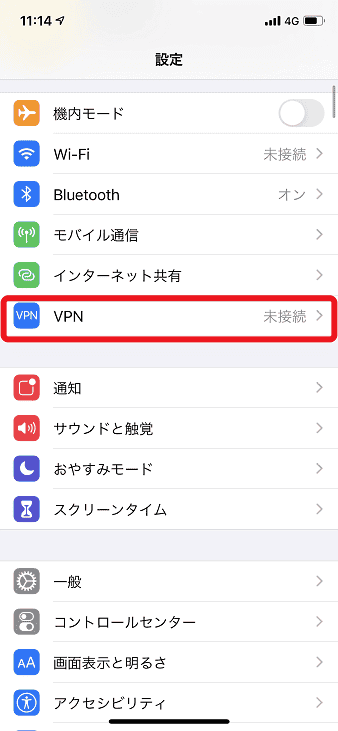
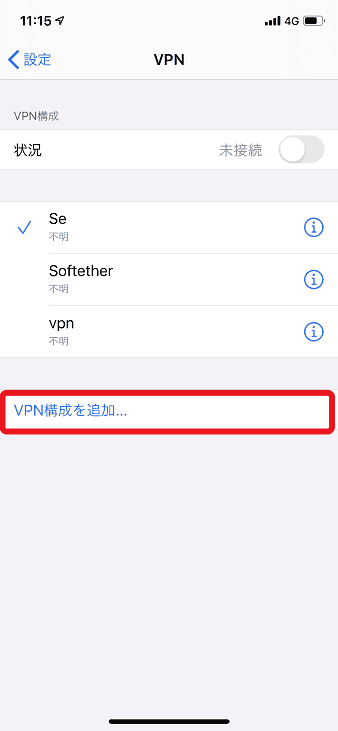
「構成を追加」画面が表示されます。
- タイプ を タップ し 、 「 ikev 2 」 、 「 IPsec 」 、 「 l 2 TP 」 、 の 中 から は 、 「 l 2 TP 」 を 選択 し て ください 。 「 IPsec 」 は 選択 する 必要 is あり は あり ませ ん 。
- 「説明」には VPN 接続を見分けるための分かりやすい名称を自由に入力してください。
- 「サーバ」には接続先の VPN Server の IP アドレスまたは FQDN (DNS 名) を入力します。
- 「 アカウント 」 に は 接続 先 の VPN Server 上 の ユーザー と 仮想 hub を 指定 する 文字 列 を 入力 し ます 。
詳しくはこちら - 「パスワード」には「アカウント」で指定したユーザー名のパスワードを入力します。
- 「シークレット」には IPsec 事前共有鍵 (PSK: Pre-Shared Key) を入力します。
詳しくはこちら - 「すべての信号を送信」は通常「オン」にしておきます。
オン に し て いる 場合 は 、 仮想 hub 上 で 取得 し た デフォルト ゲートウェイ を 経由 し て すべて の トラフィック is 流れ が 流れる ます 。
オフにすると、VPN 内の同一の IP ネットワークに対するトラフィックしか VPN を経由して流れなくなります。
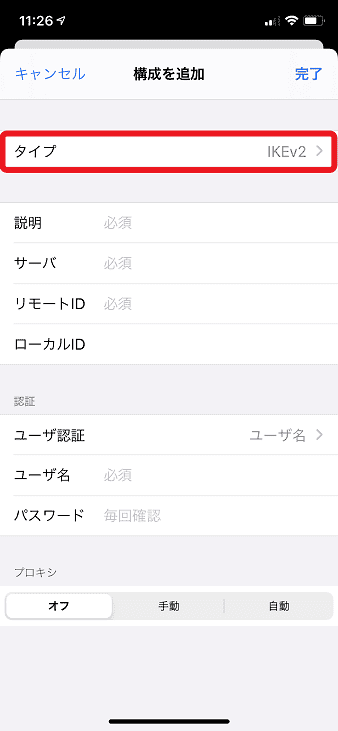
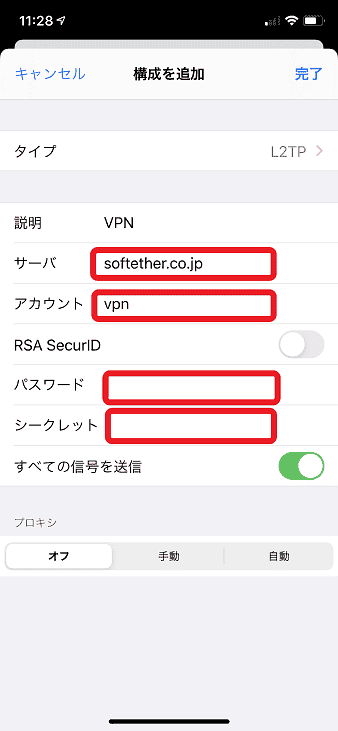
VPN 設定に必要項目の入力が完了したら、右上の「完了」ボタンをタップしてください。
VPN へ の 接続 方法
定義 し た 構成 を 用いる て VPN に 接続 する ため に は 、 VPN 一覧 画面 で 接続 し たい VPN 設定 を タップ し て 選択 状態 に し て から 右上 の 「 オフ 」 ボタン を タップ する と 、 VPN 接続 is 開始 が 開始 さ れ ます 。
VPN 接続が完了すると、上記の画面のようになり、「状況」が「接続済み」になります。
なお、インフォメーションアイコンをタップすると VPN クライアントに対して VPN Server が割当てた IP アドレスを表示することができます。
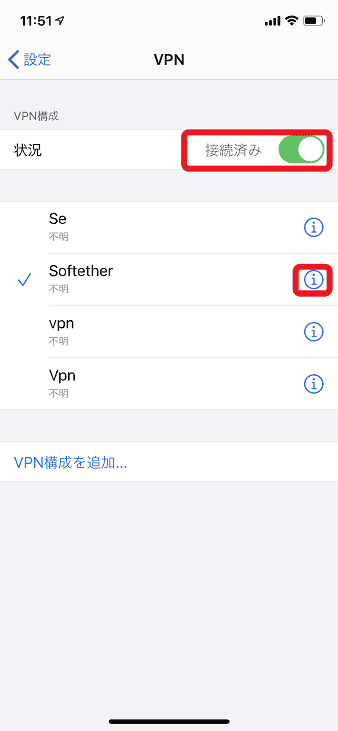
VPN に接続すると、接続先のネットワークと通信することが出来るようになります。
例えば、社内 LAN に接続した場合は、通常社内 LAN に無線 LAN で直接接続して行っているような各種の通信のすべてが VPN 経由で外出先からでも実現できます。外出先からでも社内 LAN 上の HTTP サーバーやメールサーバーにアクセスしたり、リモートデスクトップクライアントや VNC クライアント (iPhone 用アプリケーションとして配布されています) を用いて LAN 上の Windows PC の画面を操作したりすることができます。
© 版权声明
文章版权归作者所有,未经允许请勿转载。
相关文章

暂无评论...